Как воспроизводить фильмы MKV на Xbox One без потери качества
Чтобы играть в MKV на Xbox One, вам необходимо преобразовать MKV в форматы, совместимые с Xbox. Xbox One совместим только с форматами WMV, AVI, H.264, MPEG-4. С другой стороны, файл MKV может содержать несколько кодеков видео, аудио и субтитров.
Поэтому Xbox One по умолчанию не позволяет играть в MKV. Решение - преобразовать MKV в другой видеоформат, поддерживаемый Xbox One. Вот почему мы делимся лучшим программным обеспечением для конвертации MKV и подробностями в этой статье.


Часть 1: конвертируйте MKV в Xbox One с помощью Vidmore Video Converter
Видео конвертер Vidmore - это самый простой способ создавать высококачественные видео для воспроизведения на Xbox One из файлов MKV. Как гибкая программа, она может удовлетворить потребности каждого. Для обычных людей интуитивно понятный дизайн упрощает процесс. Для опытных пользователей также доступны обширные настраиваемые параметры.
- Конвертируйте MKV для воспроизведения на Xbox One одним щелчком мыши.
- Помимо Xbox One, поддерживается широкий спектр портативных устройств.
- Перед преобразованием выберите правильный звук и субтитры.
- Автоматическое повышение качества видео и звука.
- Хорошо работает в Windows 10/8/7 и Mac OS X.

Одним словом, Video Converter - это самый простой способ конвертировать MKV для воспроизведения на Xbox One.
Как конвертировать MKV в Xbox One
Шаг 1: Установите лучший конвертер MKV
Загрузите лучший конвертер MKV в Xbox One и установите его на свой компьютер. Затем запустите его и нажмите Добавить файл -> Добавить файлы чтобы импортировать видео MKV, которые вы хотите смотреть на Xbox One.

Шаг 2: Выберите свой любимый звук и субтитры.
Предварительный просмотр видео MKV с помощью встроенного медиаплеера справа. Затем выберите нужную звуковую дорожку и субтитры из списка Аудио а также Подзаголовок параметры.

Шаг 3: Конвертировать MKV в Xbox One
Найдите нижнюю область, разверните Профиль раскрывающееся меню и выберите формат, поддерживаемый Xbox One. Затем нажмите Просматривать кнопку и установите папку назначения. После щелчка по Перерабатывать Кнопка, видео MKV будут перекодированы для Xbox One.

Часть 2: преобразование MKV в Xbox One Online
Фильмы MKV обычно очень большие и не подходят для онлайн-обработки. Однако, Vidmore Бесплатный онлайн-конвертер видео может удовлетворить ваши потребности. У него нет ограничения на размер файла. Более того, вы можете обрабатывать несколько видео MKV онлайн бесплатно.
Шаг 1: Посетить онлайн конвертер MKV в браузере и щелкните Добавить файлы для конвертации для доступа к пусковой установке.
Шаг 2: Затем нажмите Добавить файл кнопку в верхнем левом углу панели запуска, чтобы загрузить некоторые файлы MKV с вашего компьютера.

Шаг 3: Если вы хотите настроить пользовательские параметры, такие как разрешение, битрейт и другие параметры, щелкните значок шестеренки рядом с каждым видеофайлом.
Шаг 4: Когда будете готовы, выберите внизу видеоформат, поддерживаемый Xbox One, например WMV. Затем нажмите Перерабатывать кнопку, чтобы сделать это немедленно.

Больше онлайн конвертер MKV в MP4 здесь.
Часть 3: преобразование MKV в Xbox One с помощью VLC
Иногда проекты с открытым исходным кодом привлекательны тем, что их можно использовать совершенно бесплатно. VLC - популярный медиаплеер для Windows, Mac и Linux. Кроме того, он предоставляет расширенные функции, такие как копирование DVD, преобразование видеоформатов, загрузка онлайн-видео и многое другое. Конечно, вы можете использовать его для преобразования MKV в Xbox One. Учитывая, что процедура немного сложная, мы публикуем ее ниже.
Шаг 1: Запустите свой VLC и перейдите в СМИ -> Перерабатывать / Сохранить , чтобы вызвать диалог Open-Media.
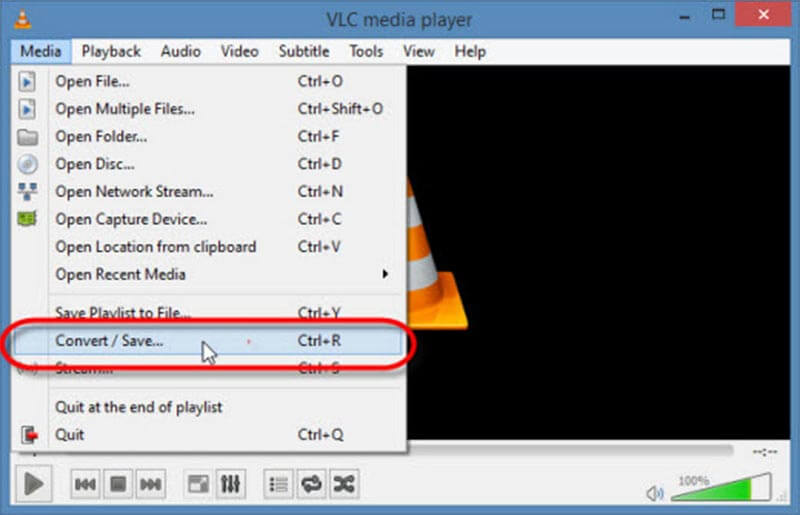
Шаг 2: Ударь добавлять и добавьте файлы MKV, которые вы собираетесь воспроизводить на Xbox One. Затем нажмите кнопку Конвертировать / Сохранить кнопку, чтобы двигаться дальше.
Шаг 3: Перейти к Настройки раздел и выберите WMV или другие поддерживаемые Xbox One форматы. Затем выберите конкретную папку для сохранения вывода, нажав кнопку Просматривать кнопка.

Шаг 4: Наконец, щелкните Начало кнопку, чтобы начать преобразование MKV в Xbox One.
Часть 4: перекодируйте MKV на Xbox One от Freemake
Freemake - еще одна бесплатная программа для преобразования MKV в Xbox One. Хотя он не обновлялся с 2017 года, он поддерживает множество форматов ввода и вывода, включая MKV и Xbox. В любом случае, это простой способ получить желаемое, если у вас хватит терпения.
Шаг 1: Запустите конвертер MKV в Xbox One и щелкните значок видео кнопку в верхней части окна, чтобы добавить файлы MKV.

Шаг 2: Если вы планируете изменить видео, нажмите редактировать рядом с ним, измените разрешение и многое другое.
Шаг 3: Затем щелкните Перерабатывать меню на верхней ленте и выберите на Xbox чтобы начать процесс.
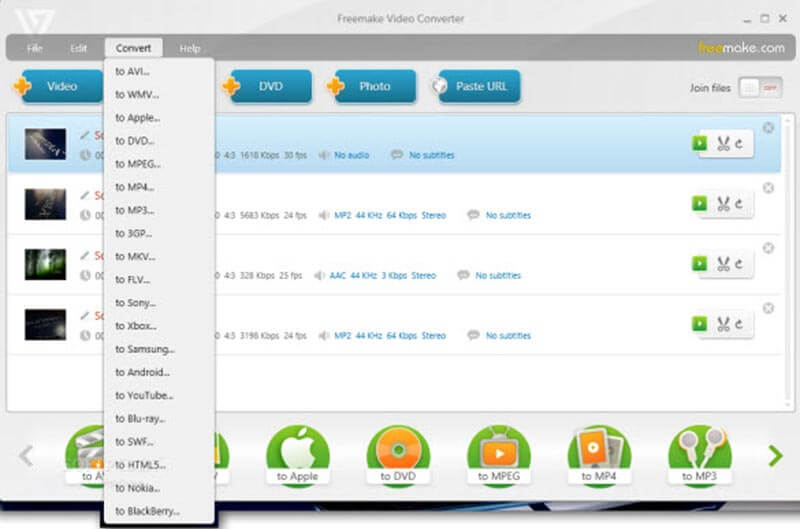
Запись: Для завершения процесса требуется время. Более того, он не может защитить качество видео. Кроме того, вы не можете выбирать звуковые дорожки или дорожки субтитров.
Часть 5: Дополнительные советы по воспроизведению видео на Xbox One
Во-первых, вам нужно передать преобразованные файлы MKV на Xbox One со своего компьютера. Пользователи ПК могут напрямую передавать видеофайлы с помощью функции Stream в проигрывателе Windows Media. Когда дело доходит до владельцев Mac, вы должны использовать сторонний сервис. Кроме того, Xbox One оснащена портами USB, поэтому вы можете передавать видео на игровую консоль через USB-накопители.
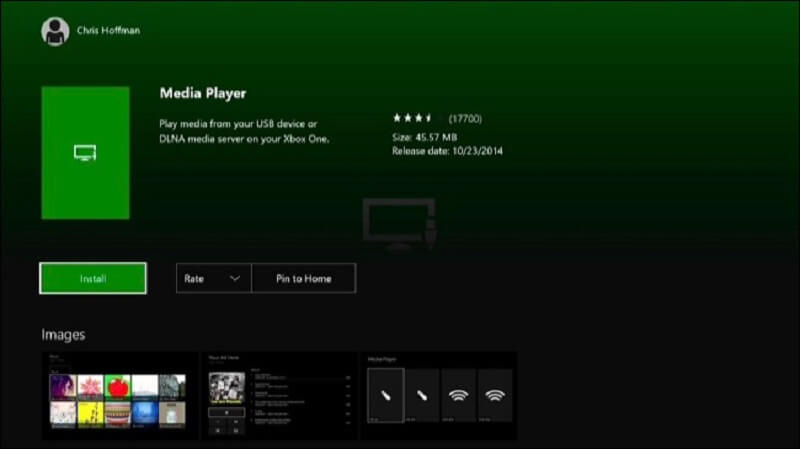
Хотя многие пользователи рассматривают Xbox One как домашний развлекательный центр, он был разработан как игровая консоль. Итак, вам нужно получить приложение Xbox Media Player вручную. Ты можешь пойти в Мои игры и приложения -> Программы -> Найти еще в Xbox Store найдите медиаплеер и установите его. Теперь вы можете плавно воспроизводить преобразованные видео MKV на Xbox One.
Вывод
Исходя из нашего обмена выше, вы должны понимать, как играть в MKV на Xbox One. Во-первых, Xbox One изначально не поддерживает MKV, поэтому вам придется конвертировать свои фильмы в другой видеоформат, а затем смотреть их. Vidmore Free Online Video Converter - хороший вариант, если вы хотите выбрать звуковые дорожки и дорожки субтитров в ваших файлах MKV. Если у вас остались вопросы, запишите их ниже.
Воспроизведение файлов
-
Воспроизведение MKV
-
Видео-плеер
-
Воспроизвести Blu-ray


